સામગ્રીઓનું કોષ્ટક
માઈક્રોસોફ્ટ એક્સેલ સાથેના વ્યવહારિક કાર્ય દૃશ્યમાં, આપણે ડેટાની વિશાળ શ્રેણીમાં વારંવાર બહુવિધ કૉલમ્સને સૉર્ટ અને ફિલ્ટર કરવા પડશે. આ લેખમાં, તમે Excel માં બહુવિધ કૉલમને સૉર્ટ કરવા માટેની તમામ ઉપયોગી અને ઝડપી તકનીકો વિશે જાણશો.

ઉપરનો સ્ક્રીનશોટ એ લેખની ઝાંખી છે જે રજૂ કરે છે. બહુવિધ કૉલમમાં ડેટાને સૉર્ટ કરવાનું ઉદાહરણ. તમે આ લેખના નીચેના વિભાગોમાં ડેટાસેટ તેમજ એક્સેલ ડેટાને સૉર્ટ અને ફિલ્ટર કરવા માટેની પદ્ધતિઓ અને કાર્યો વિશે વધુ શીખી શકશો.
પ્રેક્ટિસ વર્કબુક ડાઉનલોડ કરો
તમે એક્સેલ વર્કબુક ડાઉનલોડ કરી શકો છો જેનો અમે આ લેખ તૈયાર કરવા માટે ઉપયોગ કર્યો છે.
બહુવિધ કૉલમ સૉર્ટ કરો
5 એક્સેલમાં બહુવિધ કૉલમ સૉર્ટ કરવા માટે ઝડપી અભિગમો
1 સૉર્ટ & બહુવિધ કૉલમ્સને સૉર્ટ કરવા માટે કમાન્ડને ફિલ્ટર કરો
એક સમયે એક્સેલમાં બહુવિધ કૉલમ સૉર્ટ કરવા માટે, સૉર્ટ કરો & Filter આદેશ શ્રેષ્ઠ ઉકેલ છે. તે તમને ઉમેરવા દેશે & ડેટાની કોઈપણ શ્રેણીને સૉર્ટ કરવા માટે વિવિધ વિકલ્પો પસંદ કરો. નીચે આપેલા અમારા ડેટાસેટમાં, કોમ્પ્યુટર બ્રાન્ડ્સ, ઉપકરણના પ્રકારો, મોડેલના નામો, મૂળના દેશો, પ્રકાશનની તારીખો અને ઉપકરણોની કિંમતોના કેટલાક રેન્ડમ નામો ધરાવતી 6 કૉલમ છે.
વધુ વાંચો: ફોર્મ્યુલાનો ઉપયોગ કરીને એક્સેલમાં ડેટા કેવી રીતે સૉર્ટ કરવો

અમે અમારા ડેટાસેટમાં કૉલમ સૉર્ટ કરવા માટે 2 માપદંડો ઉમેરવા માંગીએ છીએ. અમે મૂળ દેશોના નામોને Z થી A ના ક્રમમાં ગોઠવવા જઈ રહ્યા છીએ.તે પછી, ઉપકરણની કિંમતો નાનાથી મોટા દ્વારા સૉર્ટ કરવામાં આવશે.
📌 પગલું 1:
➤ પહેલા સમગ્ર કોષ્ટક ડેટા પસંદ કરો.
➤ હોમ રિબન હેઠળ, સૉર્ટ કરો & આદેશોના સંપાદન જૂથમાં ડ્રોપ-ડાઉન ફિલ્ટર કરો. એક ડાયલોગ બોક્સ ખુલશે.

📌 સ્ટેપ 2:
➤ ડ્રોપ દ્વારા સોર્ટ પર ટેપ કરો -ડાઉન & મૂળનો દેશ પસંદ કરો.
➤ ઓર્ડર ડ્રોપ-ડાઉનમાંથી Z થી A ક્રમમાં ફેરફાર કરો.
➤ બીજો માપદંડ સોંપવા માટે સ્તર ઉમેરો પર ક્લિક કરો.
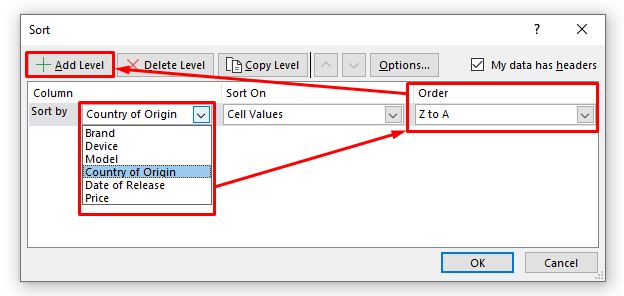
📌 પગલું 3:
➤ હવે આગલા ડ્રોપ-ડાઉનમાંથી કિંમત પસંદ કરો.
➤ તેનો ક્રમ સૌથી નાનાથી મોટા સુધી બદલો.
➤ દબાવો ઠીક & તમે પૂર્ણ કરી લીધું.
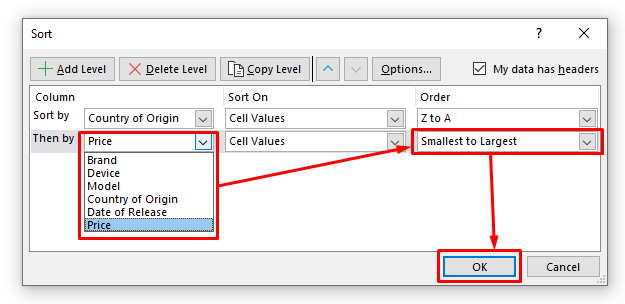
નીચેના ચિત્રની જેમ, તમારી પાસે એક જ સમયે તમામ કૉલમ્સ માટે તમારો સૉર્ટ કરેલ ડેટા હશે. કૉલમ G માં, દેશના નામોના ઑર્ડરના આધારે કિંમતોને સૉર્ટ કરવામાં આવે છે કારણ કે અમે સૉર્ટ કરવા માટેના ગૌણ માપદંડ તરીકે કિંમતો માટે ઑર્ડર સોંપ્યો છે.
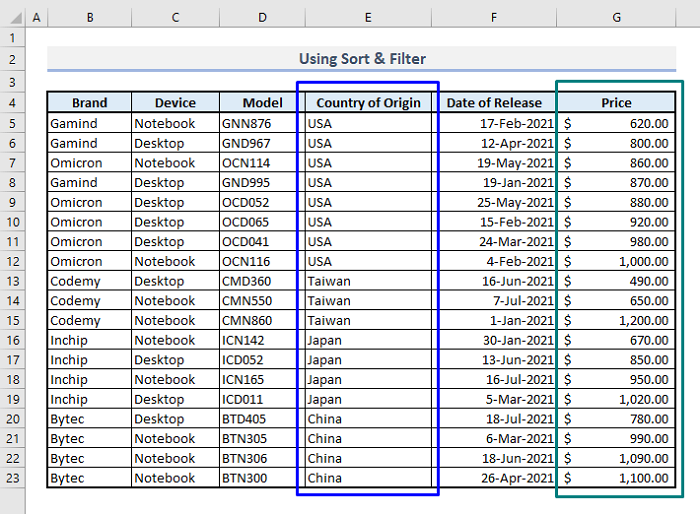
2. ટેબલ હેડરો પર ફિલ્ટર વિકલ્પો સોંપીને
ટેબલ હેડરો પર ફિલ્ટર બટનોનો ઉપયોગ કરીને, તમે કૉલમને વધુ સરળતાથી સૉર્ટ કરી શકો છો. પરંતુ આ કિસ્સામાં, તમે એકસાથે બે અથવા વધુ કૉલમ માટે માપદંડ ઉમેરી શકતા નથી.
📌 પગલું 1:
➤ ના બધા હેડરો પસંદ કરો પહેલા ટેબલ.
➤ હોમ ટેબ હેઠળ, આમાંથી ફિલ્ટર કમાન્ડ પસંદ કરો. સૉર્ટ કરો & આદેશોના સંપાદન જૂથમાં ફિલ્ટર ડ્રોપ-ડાઉન. તમને તમારા ટેબલ હેડરો પર ફિલ્ટર બટનો મળશે.
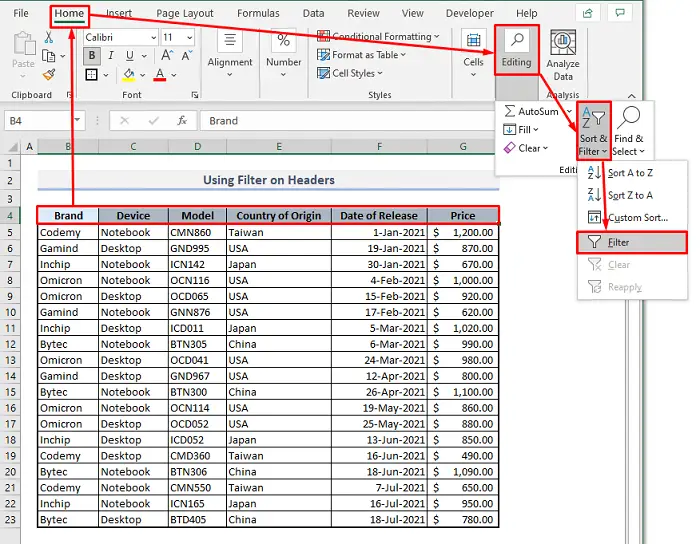
📌 પગલું 2:
➤ હવે મૂળ દેશ ડ્રોપ-ડાઉન પર ક્લિક કરો.
➤ ઓર્ડર પસંદ કરો- Z થી A સૉર્ટ કરો.
➤ ઓકે દબાવો.
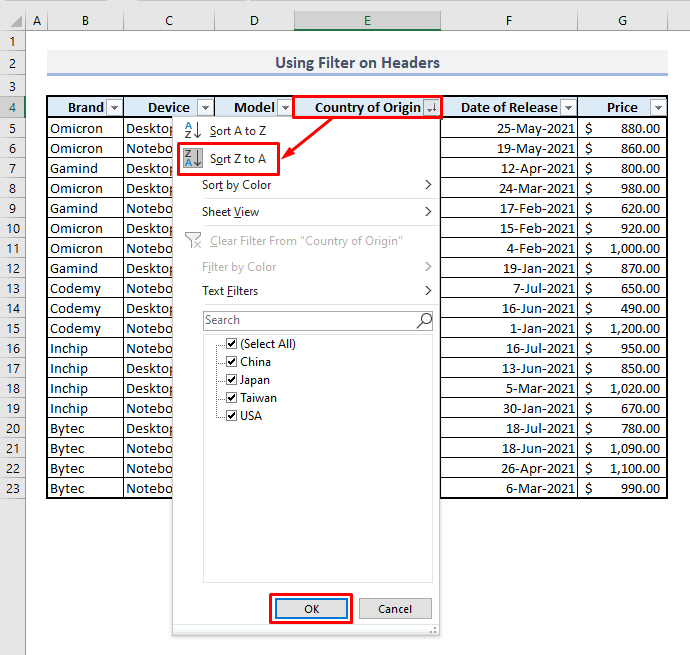
તમને મૂળ દેશોના આધારે સૉર્ટ કરેલ કૉલમ્સ મળશે. તમે કૉલમ હેડરોમાંથી ફિલ્ટર વિકલ્પો સાથે તમારા માપદંડના આધારે કોઈપણ અન્ય કૉલમને પણ સૉર્ટ કરી શકો છો.

3. બહુવિધ કૉલમ્સને સૉર્ટ કરવા માટે શરતી ફોર્મેટિંગ
જો તમે રંગો અથવા પ્રતીકો સાથે હાઇલાઇટ કરીને તમારો ડેટા અથવા કૉલમ સૉર્ટ કરવા માંગતા હોવ તો તમારે શરતી ફોર્મેટિંગ પસંદ કરવું પડશે. પરંતુ આ પદ્ધતિ તમારા ડેટાના ઓર્ડરમાં ફેરફાર અથવા ફેરફાર કરશે નહીં. તેના બદલે, તે ફક્ત સૉર્ટિંગ માપદંડના આધારે કૉલમ અથવા પંક્તિમાં ડેટાને હાઇલાઇટ કરશે. માનીએ છીએ કે અમે ડેટાને હાઇલાઇટ કરીને પ્રકાશનની તારીખ માટે કૉલમને સૉર્ટ કરવા માગીએ છીએ.
📌 પગલાં:
➤ માટે આખી કૉલમ પસંદ કરો પ્રકાશનની તારીખ .
➤ હોમ રિબન હેઠળ, શરતી ફોર્મેટિંગ અને રંગ ભીંગડા ડ્રોપ-ડાઉનમાંથી , તમારી પસંદ મુજબ લીલો-સફેદ અથવા કોઈપણ અન્ય રંગ સ્કેલ પસંદ કરો. તમને તમારી સોંપેલ કૉલમમાં તે રંગ સ્કેલનું પૂર્વાવલોકન બતાવવામાં આવશે.
➤ દબાવો Enter & તમે પૂર્ણ કરી લીધું.
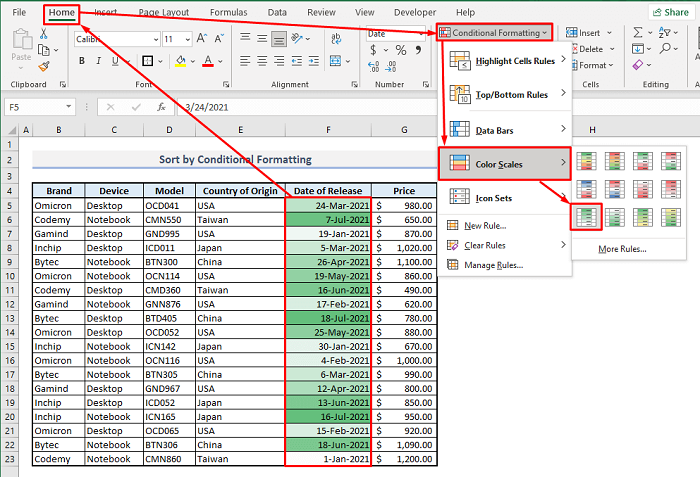
તમને સોંપેલ કૉલમ લીલા-સફેદ રંગ સાથે પ્રદર્શિત કરવામાં આવશેભીંગડા જ્યાં સંપૂર્ણ લીલો ભાગ નવીનતમ તારીખો સૂચવે છે અને આછો લીલો અથવા સફેદ ભાગ જૂની તારીખો માટે છે. આ રીતે તમે ડેટાને રંગો સાથે હાઇલાઇટ કરીને તેને સૉર્ટ કરી શકો છો.
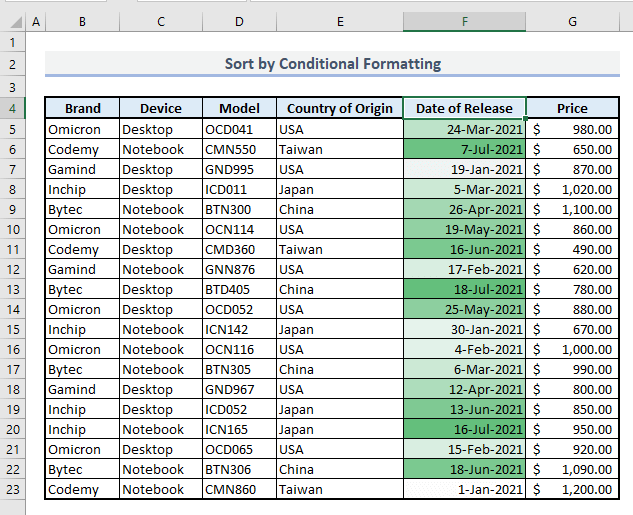
તમે કિંમતો માટે પણ સમાન અથવા રંગ સ્કેલની અન્ય શ્રેણી સાથે કૉલમને સૉર્ટ કરી શકો છો. અહીં, કિંમતો ચડતા ક્રમમાં ગોઠવવામાં આવે છે & પછી જો તમે રંગ ભીંગડાનો ઉપયોગ કરો છો, તો તે નીચેના ચિત્રમાં આના જેવો દેખાશે.
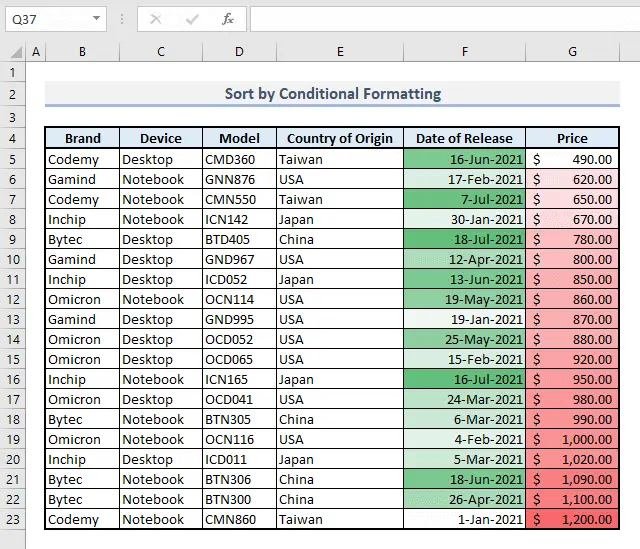
રંગના ભીંગડા દ્વારા વર્ગીકરણ ઉપલબ્ધ આંકડાકીય માહિતી પર આધારિત છે. જો તમે કોલમ અથવા પંક્તિમાં ટેક્સ્ટ સ્ટ્રીંગ્સને સૉર્ટ કરવા માંગો છો, તો તમારે બીજી પદ્ધતિ શોધવી પડશે અથવા શરતી ફોર્મેટિંગ માંથી પસંદ કરેલા ડેટાને કસ્ટમાઇઝ કરવો પડશે.
4. સૉર્ટ કરવા માટે SORT ફંક્શન દાખલ કરવું બહુવિધ કૉલમ
જ્યારે તમારે તમારી સ્પ્રેડશીટમાં અન્ય વિસ્તારમાં ડેટાની શ્રેણીને સૉર્ટ કરવાની હોય અને જો તમે મૂળ ડેટાની નકલ કરવા માંગતા ન હોય, તો પછી SORT ફંક્શનનો ઉપયોગ કરી શકાય છે ઉપયોગી ઉકેલ. ચાલો પહેલા આ SORT ફંક્શનનો પરિચય કરાવીએ.
- ફંક્શનનો ઉદ્દેશ:
એરેની શ્રેણીને સૉર્ટ કરે છે .
- સિન્ટેક્સ:
=SORT(એરે, [સોર્ટ_ઇન્ડેક્સ], [સોર્ટ_ઓર્ડર ], [by_col])
- દલીલો:
એરે- શ્રેણી ડેટા અથવા કોષો કે જેને તમે સૉર્ટ કરવા માંગો છો.
[સૉર્ટ_ઇન્ડેક્સ]- કૉલમ અથવા પંક્તિ નંબર જે સૉર્ટ કરવામાં આવશે.
[સોર્ટ_ઓર્ડર]- ચડતા (1) અથવા ઉતરતા (-1)ઓર્ડર
[by_col]- તમારે પસંદ કરવાનું રહેશે કે સૉર્ટિંગ કૉલમ દ્વારા કરવામાં આવશે કે પંક્તિ દ્વારા.
નીચેના ચિત્રમાં, 1લી નીચે બીજું કોષ્ટક ઉમેરવામાં આવ્યું છે જ્યાં અમે મૂળ કોષ્ટકમાંના ડેટાના આધારે SORT કાર્ય લાગુ કરીશું.

📌 પગલાં:
➤ આઉટપુટ પસંદ કરો સેલ B26 & type:
=SORT(B5:G23,6,-1,FALSE) ➤ Enter દબાવો અને તમને બીજા કોષ્ટકમાં સૉર્ટ કરેલ કૉલમ્સ મળશે.
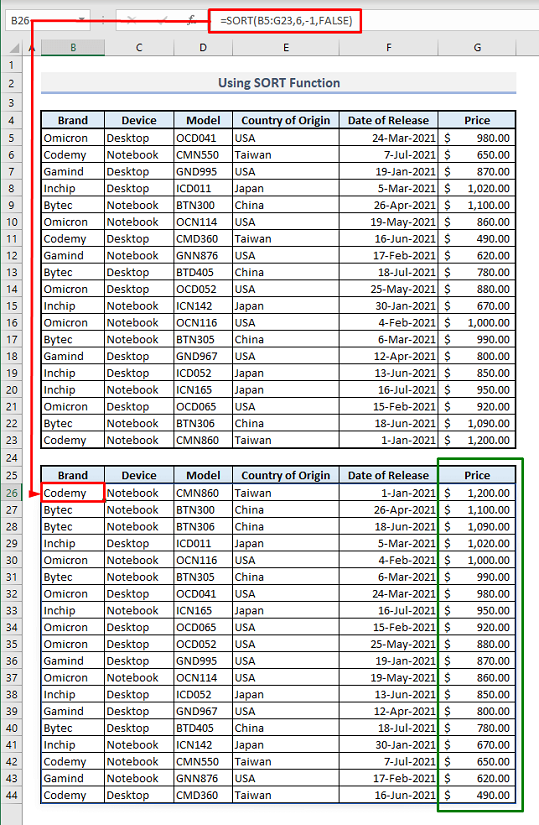
અમે અહીં માત્ર સૌથી મોટાથી નાના દ્વારા કિંમતોને સૉર્ટ કરી છે. ફંક્શનની અંદર, 1લી દલીલ B5:G23 છે જે સૉર્ટ કરવા માટે ડેટાની પસંદ કરેલ શ્રેણી છે. અહીં સૉર્ટ_ઇન્ડેક્સ અથવા કૉલમ નંબર 6 તરીકે પસંદ કરવામાં આવ્યો છે કારણ કે 6ઠ્ઠી કૉલમ કિંમતો દર્શાવે છે. 3જી દલીલમાં ‘ -1’ નો અર્થ છે, અમે ડેટાને ઉતરતા ક્રમમાં સૉર્ટ કરી રહ્યાં છીએ. અને 4થી દલીલમાં, લોજિકલ ફંક્શન FALSE પંક્તિઓ દ્વારા વર્ગીકરણ સોંપવા માટે પસંદ કરવામાં આવ્યું છે, કૉલમ દ્વારા નહીં.
5. બહુવિધ કૉલમને સૉર્ટ કરવા માટે SORTBY ફંક્શન લાગુ કરવું
<0 SORTBYફંક્શનનો ઉપયોગ કરીને, તમે કૉલમને સૉર્ટ કરવા માટે બહુવિધ માપદંડ ઉમેરી શકો છો. આ સૂત્રનું વાક્યરચના છે:=SORTBY(એરે, by_array1, [sort_order1], [by_array2], [sort_order2])
અમારા ડેટાસેટના આધારે, અમે 'પ્રથમ મૂળ દેશ માટે કૉલમને સૉર્ટ કરીશ અને પછી કિંમતો નાનાથી મોટા દ્વારા સૉર્ટ કરવામાં આવશે.
📌 પગલાં:
➤ કોષ પસંદ કરોB26 અને ટાઇપ કરો:
=SORTBY(B5:G23,E5:E23,-1,G5:G23,1) ➤ Enter દબાવો અને તમને બીજા કોષ્ટકમાં એક જ સમયે સૉર્ટ કરેલ એરે બતાવવામાં આવશે. .
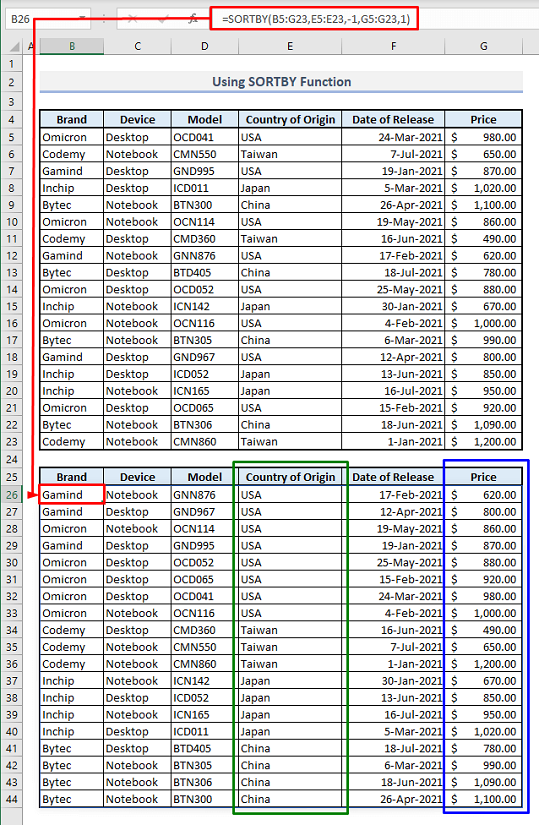
ફંક્શનની અંદર, 1લી દલીલ એ ડેટાની પસંદ કરેલી એરે છે જેને સૉર્ટ કરવાની હોય છે. 2જી અને 3જી દલીલો કોષોની શ્રેણી છે- E5:E23 & અનુક્રમે -1 . તેનો અર્થ એ છે કે કૉલમ E માં ટેક્સ્ટ ડેટાને Z થી A ના મૂળાક્ષરોના ક્રમમાં ગોઠવવામાં આવશે. આ બે દલીલો સૉર્ટ કરવા માટેના પ્રથમ માપદંડોને જોડે છે. બીજા માપદંડમાં દલીલોનો સમાવેશ થાય છે G5:G23 અને '1' જે સૂચવે છે કે કૉલમ G માં કિંમતો નાનાથી મોટા દ્વારા સૉર્ટ કરવામાં આવશે.<1
સમાપન શબ્દો
હું આશા રાખું છું કે ઉપર દર્શાવેલ આ બધી પદ્ધતિઓ હવે તમને તમારી એક્સેલ સ્પ્રેડશીટ્સમાં વધુ અસરકારક રીતે લાગુ કરવા માટે સંકેત આપશે. જો તમારી પાસે કોઈ પ્રશ્નો અથવા પ્રતિસાદ હોય, તો કૃપા કરીને મને ટિપ્પણી વિભાગમાં જણાવો. અથવા તમે આ વેબસાઈટ પર એક્સેલ ફંક્શનથી સંબંધિત અમારા અન્ય લેખો જોઈ શકો છો.

